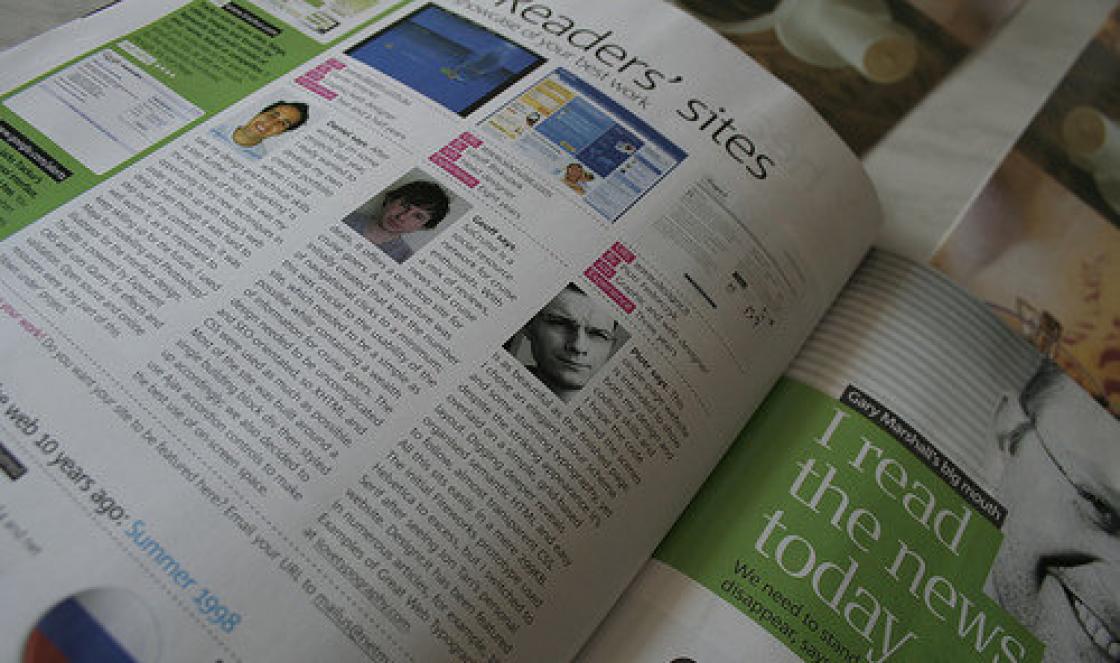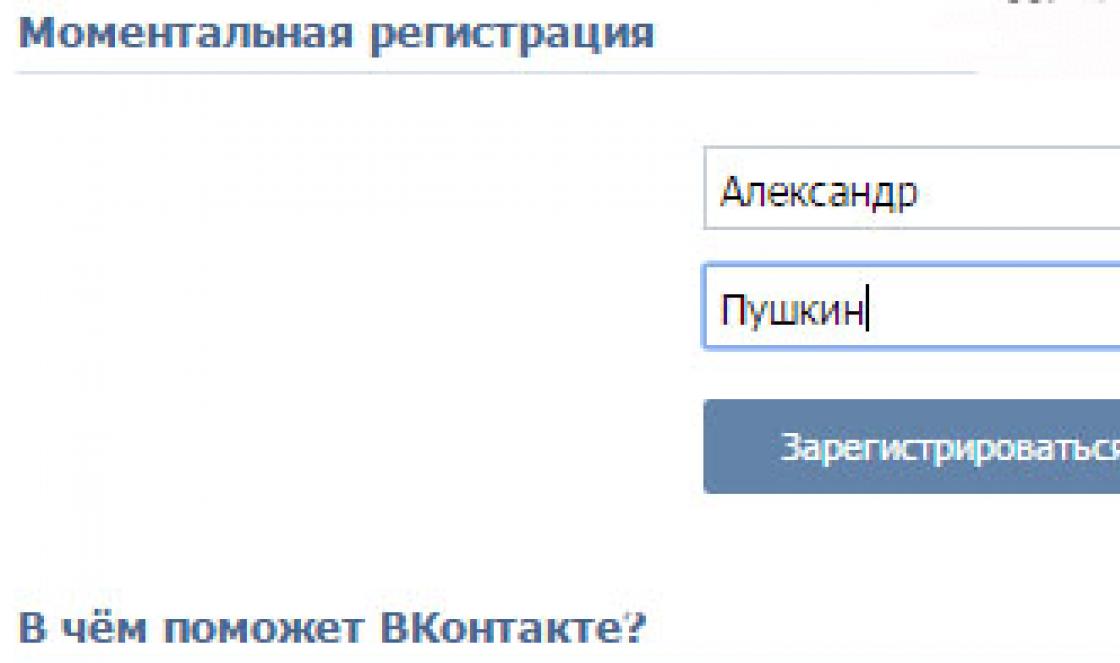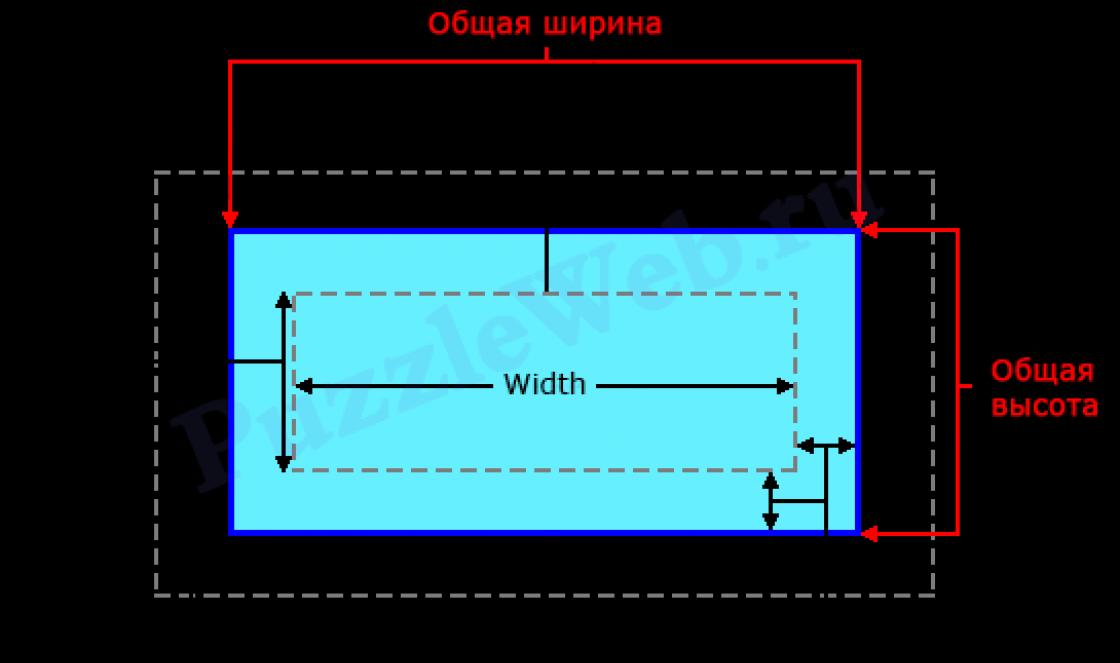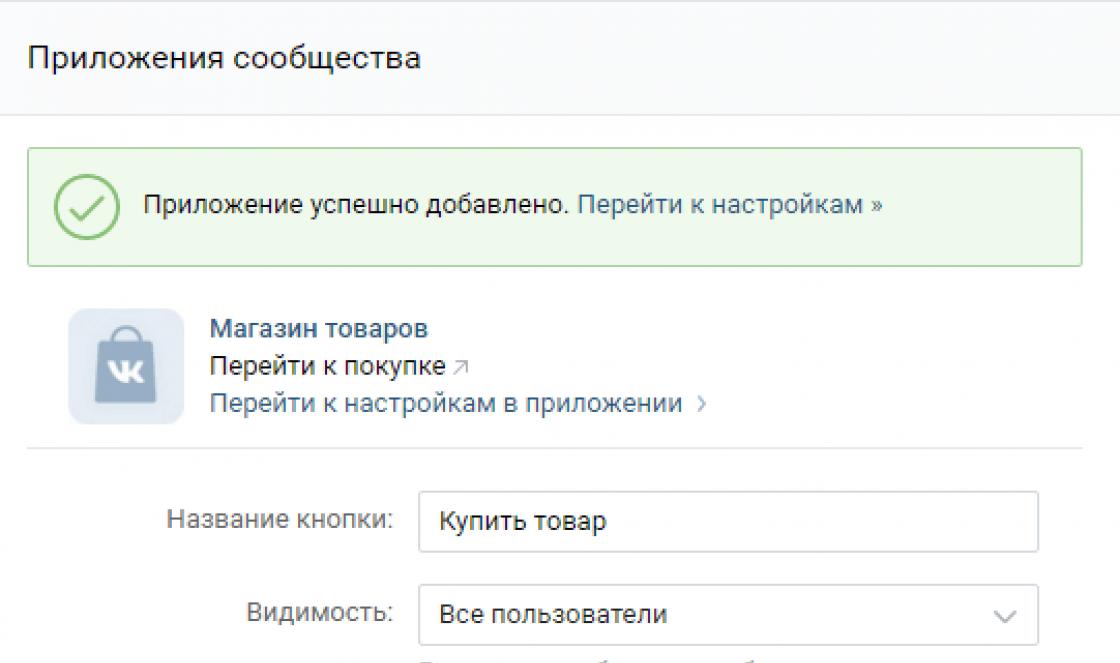Seu smartphone iOS pode notificar sobre o recebimento de uma chamada ou SMS não apenas com uma melodia e vibração, mas também com um piscar de olhos. Este recurso foi originalmente projetado para usuários com deficiência auditiva, mas pode ser útil para todos. Iremos dizer-lhe como ligar o flash do seu iPhone durante uma chamada - no modo normal ou silencioso, para quais versões do iOS é possível.
Antes de instalar, verifique se o smartphone tem capacidade técnica para fazer isso. A lanterna e o destaque da imagem apareciam apenas no iPhone 4, para os modelos anteriores era possível adquirir um dispositivo externo. Em modelos mais antigos, incluindo os populares iPhone 5s, SE e iPhone 6, 7, a luz de fundo da fotografia é integrada desde o início.
No menu do iOS 10, o flash on call é ativado em uma subseção especial. Como fazer flash ao ligar em um iPhone:
- Execute as configurações básicas.
- Vá para "Acesso universal".
- Role para baixo até o grupo de audição.
- Clique na linha "Alertas Flash".
Uma subseção de parâmetros de flash adicionais no iPhone será aberta. Se você deseja definir um sinal de intermitência durante uma chamada, ative o controle deslizante na primeira linha. Nesse caso, o smartphone também piscará ao receber um SMS, um som de alarme, um evento de um calendário ou lembretes - mas apenas quando o visor estiver bloqueado. Se o telefone não estiver bloqueado, a lanterna não piscará.
Se você precisa que o flash pisque exclusivamente no modo silencioso, ative a segunda linha. Então, ao ligar no iPhone, você sentirá vibração e verá tremeluzir - em uma sala escura, essa iluminação o ajudará a atender uma ligação mais rápido sem ouvir o toque. Você pode mover os dois controles deslizantes, então o flash no iPhone quando você ligar aparecerá com o som ligado e desligado.
Como habilitar no iOS 9
Em versões anteriores do sistema operacional, você também pode ativar a luz de fundo. A sequência de ações sobre como ligar o flash em uma chamada em um iPhone no iOS 9 é apenas um pouco diferente:
- Abra as configurações básicas.
- Vá para "Acesso Universal" e vá até o grupo "Audição".
- Inclua a linha "Alertas Flash".

Não há parâmetros adicionais aqui, não será possível conectar piscando apenas no modo silencioso. Para expandir o menu de configurações, atualize para iOS 10 se você não for o proprietário de um iPhone 4 ou 4S - esses telefones não estão mais na lista dos sistemas operacionais suportados mais recentes.
Como desligar
Assim como no iPhone, nós descobrimos. Desativar a função não levará muito tempo - abra o bloco "Audição" novamente e coloque o controle deslizante oposto aos "Flashes de aviso" em um estado inativo. Sua cor vai mudar de verde para cinza, você conseguiu desligar o flash.
Ativar lanterna
Outra opção para usar a iluminação da fotografia é o modo lanterna. Nesse caso, o telefone começa a brilhar constantemente e não piscar até que você desligue a função. Como ligar a lanterna: Abra o painel de controle inferior deslizando a partir da borda da tela. Clique no botão com a imagem da lanterna.

Como desligar o brilho: no painel de controle, clique novamente na lanterna. No display bloqueado, você pode desligar a luz de outra forma: pressione o botão "Home" e toque rapidamente no ícone da câmera no canto direito. A imagem na tela vai pular, a lanterna vai desligar.
Conclusão
Nós descobrimos os recursos de notificação leve do iPhone. Agora você pode piscar facilmente na ligação em qualquer versão do iOS, desligá-lo ou ativar a lanterna.
Um dos primeiros telefones iPhone foi equipado com a câmera mais simples. As fotos eram boas, mas não tinha recursos adicionais. Por exemplo, configurações de foco, zoom e até flash. Tudo isso foi adicionado com a chegada do iPhone 4S. As configurações da câmera adicionaram um zoom e flash. Com o lançamento do iPhone 5, agora você pode tirar fotos panorâmicas. Depois de adicionar todos esses recursos, os usuários cada vez mais começaram a se perguntar como ligar o flash em um iPhone. Isso não é difícil de fazer.
- Primeiro, você precisa aprender como alternar entre as câmeras em seu smartphone, porque duas câmeras estão integradas nele. Eles estão localizados nos painéis frontal e traseiro. A primeira câmera é necessária para o FaceTime e a segunda é necessária para tirar fotos e vídeos. No painel traseiro, a câmera é inicialmente habilitada por padrão, geralmente tem uma resolução maior do que a frontal. Se o seu smartphone tiver outras configurações, é possível alternar entre as câmeras simplesmente clicando no botão localizado no canto superior direito. Não será difícil entender qual câmera está ligada no momento - olhe para a tela, você verá qual imagem entra na lente.
- A câmera do iPhone pode capturar claramente diferentes detalhes na imagem, ela funciona em uma sala menos iluminada. Mas todos nós entendemos que com o flash a foto ficará mais clara, mais rica. Para usar o flash no iPhone, você deve iniciar a câmera e encontrar o ícone com um raio. Ele estará no canto superior esquerdo da tela.
- Existem algumas opções de como usar a função flash. “Desligado” é a configuração padrão. “Auto” será exibido quando você clicar no ícone de raio. Essa configuração foi projetada para disparar o flash sob demanda, ou seja, em condições de pouca luz. “On” - Funciona da mesma forma que a configuração “Auto”. Se você escolher a última configuração, o flash disparará sempre que você tirar uma foto.
Hoje vou falar sobre alguns dos recursos do flash dispositivo móvel Iphone. Pela primeira vez, o flash LED apareceu no modelo de 4ª geração - no iPhone 4, nos modelos anteriores não havia flash embutido, mas quem desejasse poderia adquirir um acessório flash separado (chamado de iFlash) e, conectando-se ao conector de 30 pontas, usá-lo. A partir do 4º iPhone, a Apple passou a equipar todos os modelos de telefone subsequentes com um flash, agora o LED está localizado na parte traseira do telefone, perto da câmera e sua principal tarefa é criar iluminação suficiente ao tirar fotos e vídeos. Além da tarefa principal, o flash desempenha outras funções úteis, das quais falaremos hoje.
Como ligar a lanterna no iPhone
Não vou te dizer como ligar o flash no iPhone ao tirar fotos, acho que ao lançar o aplicativo padrão "" você vai lidar com essa tarefa simples. Com o advento dos iPhones, surgiu uma lanterna que funciona com flash. Botão " Lanterna"Está localizado no widget" ". Para ser honesto, eu uso essa lanterna com mais frequência do que o flash quando tiro fotos. Você chega tarde em casa, todos estão dormindo, você tira o iPhone do bolso, liga a lanterna e fica andando por aí. Bem, ou se estiver escuro na entrada, também ajuda. É fácil ligar a lanterna no iPhone - eu acordo o telefone com o botão Home e pego o Control Center de baixo, nele pressiono o botão inferior esquerdo com a imagem da lanterna.
Lanterna padrão do iPhone usa flash
O botão é ligado e o flash passa a funcionar como lanterna. Para desligar a lanterna, você pode repetir as mesmas etapas, mas também existe uma maneira secreta mais rápida de desligar a lanterna no iPhone - depois de caminhar pela casa com a lanterna ligada, a tela do telefone consegue bloquear (o tempo de bloqueio da tela em minhas configurações é de 1 minuto). Para desligar a lanterna, eu acordo o iPhone e pressiono o botão da câmera no canto inferior direito. Depois de pressionar, a tela pula um pouco e a lanterna se apaga, este método é um passo mais rápido do que desligar o botão no Control Center.
No firmware iOS mais recente, desligo a lanterna no modo de bloqueio assim - pressiono o botão Home e puxo a tela ligeiramente para a esquerda; se você puxar com força, a câmera liga lá.
Ligue o flash na chamada do iPhone
Nas configurações do iPhone, existe outra possibilidade de usar o flash do iPhone, a função é chamada - LED pisca para aviso... Ao habilitar esta função, você não só ouvirá a chamada recebida, mas também a verá com os flashes da lanterna, tal é a indicação. Acho que esse recurso foi projetado para pessoas com deficiência auditiva. Ou seja, se uma pessoa não ouve bem, então o flash acende chamada de iPhone ajudá-lo a ver a chamada recebida no telefone piscando. Muitos usuários sem problemas auditivos também ativam esse recurso em seus telefones, isso é feito da seguinte maneira:

Inicie o aplicativo padrão "Configurações" e selecione a seção "Geral".

Em "Geral" selecione "Acesso universal" e ligue - piscar LED para avisos. Nas novas versões do iOS, a subseção é chamada - Flash de alerta.
Se você descobriu os flashes, pode colocar sua própria melodia na chamada recebida do iPhone.
Agora você verá a lanterna piscando quando o iPhone tocar, enviar mensagem ou disparar. Flashes de aviso só piscarão se o iPhone estiver no modo de bloqueio. Quando desbloqueado (não em hibernação), os flashes de aviso não funcionam. A indicação de uma mensagem perdida só é possível no caso de definir um lembrete sobre um SMS perdido.
Quase todos os smartphones e tablets modernos são equipados com flash LED, que é usado principalmente para fotografia e como lanterna. Por sua vez, a Apple encontrou outro uso não menos interessante para ele. A partir da quarta geração do iPhone, o flash pode funcionar como um pisca-pisca para sinalizar visualmente a chamada.
Este pisca-pisca é necessário?
Inicialmente, a ideia de usar o LED no modo intermitente pretendia ajudar as pessoas com deficiência (deficientes auditivos) a não perderem chamadas recebidas e notificações por SMS. Mas com o tempo, a situação mudou. Hoje, muitos jovens acendem deliberadamente a luz que pisca, tentando assim chamar a atenção de outras pessoas para seu gadget da moda. No entanto, esse método nem sempre tem um efeito positivo. Algumas pessoas podem ficar incomodadas com essa oscilação, especialmente à noite.
O pisca-pisca de LED pode ajudar as meninas a encontrar rapidamente um iPhone em sua bolsa entre muitos acessórios diferentes. Também é importante notar que a oscilação se estende ao despertador também. Isso significa que no momento em que o alarme dispara, além da melodia, os flashes frequentes do LED ficarão visíveis na sala, desde que o iPhone esteja voltado para baixo. Para determinar se a luz intermitente é útil para você, você deve ligá-la por alguns dias no seu iPhone. Mas lembre-se de que isso irá acelerar o consumo da bateria.
Então, como eu ligo o flash piscando?
O procedimento para ligar o pisca-pisca de LED é extremamente simples e é concluído em apenas alguns minutos. Para fazer isso, vá até a seção "Configurações" e localize a linha com o nome "Básico". Em seguida, toque na linha especificada, após o qual uma lista com muitos subitens aparecerá na tela.  Entre eles, você deve localizar e clicar no item "Acesso universal".
Entre eles, você deve localizar e clicar no item "Acesso universal".  Folheando os itens da seção recém-aberta, você precisa localizar e selecionar a linha com o nome "Avisos em Flash".
Folheando os itens da seção recém-aberta, você precisa localizar e selecionar a linha com o nome "Avisos em Flash".  Depois de ativá-lo, todas as chamadas e mensagens recebidas no iPhone serão acompanhadas por uma melodia com um efeito ótico brilhante.
Depois de ativá-lo, todas as chamadas e mensagens recebidas no iPhone serão acompanhadas por uma melodia com um efeito ótico brilhante.
Os desenvolvedores do iPhone com iOS 10 também o equiparam com outra opção - "Flash em modo silencioso", que também está no menu "Acessibilidade". Para habilitá-lo, o usuário precisa fazer duas coisas:
- ligue a chave localizada ao lado do nome da opção deslizando o dedo pela tela;
- mude a chave localizada na extremidade do telefone para a posição "Silencioso", na qual sua parte laranja ficará visível.
Após essas ações, a cada chamada ou SMS recebido, o smartphone irá vibrar e piscar intensamente com o LED.
Às vezes, os proprietários de iPhone reclamam que, por algum motivo, o pisca-pisca não funciona imediatamente após ativar a opção. Nesse caso, você deve reiniciar o dispositivo e tentar atender a chamada novamente. Neste caso, a seguinte nuance deve ser levada em consideração. O piscar periódico do iPhone só é possível se a tela estiver desligada. Se o dispositivo não estiver no modo de espera (a tela está ativa), o LED não piscará.
Como desabilitar
Desligar o pisca-pisca de LED no iPhone é feito da mesma forma que ligá-lo. Para desligar o flash durante o recebimento de SMS e chamadas, entre novamente no menu "Acessibilidade" e deslize o botão na tela para a posição inativa.
A propósito, não apenas os proprietários de versões do iPhone superiores ao iOS 5 podem ativar a função de piscar do LED durante as chamadas recebidas, mas alguns outros smartphones também têm acesso a ela. Em particular, a ativação do pisca-pisca está disponível por padrão em dispositivos com firmware MIUI, e você terá que instalar o aplicativo Flash On Call em um smartphone Android.
Leia o mesmo
Todo proprietário da Apple pode enfrentar uma situação em que o flash não funciona no iPhone. Nem sempre é necessário carregar um smartphone para conserto - uma falha de software ou um erro nas configurações desta função podem interromper o funcionamento do flash. Você deve primeiro estabelecer a causa exata da falha e, em seguida, tomar a decisão certa.
Possíveis causas do mau funcionamento
O flash do seu iPhone pode parar de funcionar por vários motivos. Você pode ter atualizado sistema operacional iOS ou software falsificado instalado. Então, a causa da falha é uma falha de software e você precisa reiniciar o dispositivo. Se o flash disparar espontaneamente e a qualidade das fotos piorar, é mais provável que seja uma questão de configuração.
A causa do mau funcionamento é óbvia no caso de danos mecânicos à câmera principal e entrada de umidade. Se o flash não ligar como resultado de um impacto, queda ou inundação com líquido, você não precisa tentar atualizar o software ou configurar esta função. É importante entrar em contato com um especialista a tempo, pois a umidade dentro do iPhone é corrosiva. A destruição de contatos, rastros e microcircuitos leva ao fato de o telefone parar de funcionar por completo.
Além disso, o problema com o flash pode ser causado pelo superaquecimento do iPhone.
Sinais de mau funcionamento do iPhone
A quebra do flash não interfere no uso do smartphone, mas limita significativamente sua funcionalidade. Se você deseja capturar fotos nítidas e vídeos nítidos, inicie a solução de problemas quando os seguintes sintomas aparecerem:
- o flash está constantemente ligado
- a lanterna não liga
- modo de cintilação não funciona
- a lanterna está ligada, mas o flash não funciona no iPhone
Teste o flash apenas quando o iPhone esfriar após tirar uma longa foto ou vídeo. Aguarde até que a temperatura volte ao normal.
Como restaurar o desempenho por conta própria
Remova o filme primeiro, pois pode interferir com o funcionamento normal da iluminação. Teste como o flash funciona usando os aplicativos Câmera e Lanterna. Se a lanterna estiver acesa, mas você não conseguir acender o flash, o problema está no programa Câmera padrão. Você precisa atualizá-lo ou usar um analógico.
Explore mais configurações do iPhone... Vá em "Não perturbe", ative a opção "Manual" e desligue-a novamente. Verifique se o aplicativo que controla o flash e ativa o modo de foto e vídeo é permitido.
Falhas de software são fáceis de corrigir reiniciando - pressione o botão Liga / desliga, espere o controle deslizante aparecer e mova o ponteiro para a direita. Instale também atualizações:
- conecte seu iPhone ao carregador
- ligar o acesso à internet
- execute a atualização do software nas configurações principais
Se o flash disparar, mas for imprevisível, tente ajustá-lo. Clique no raio no canto superior esquerdo da tela e altere as configurações.
Não foi possível ligar o flash novamente - você terá que entrar em contato com especialistas. Se você não inundou ou deixou cair seu telefone, visite um representante da Apple e solicite um reparo gratuito. Caso contrário, o mais a melhor maneira iPhone Flash Repair - Ligue para os artistas da YouDo em casa.
Como os artesãos podem resolver o problema
Use a funcionalidade do serviço YouDo se não quiser perder tempo viajando. Profissionais cadastrados no Yuda vão até sua casa e escritório com todas as peças de reposição e ferramentas. Eles definem preços mínimos e aceitam inscrições 24 horas por dia.
O LED de flash brilhante não pode ser substituído separadamente. Os assistentes mudam completamente os módulos da câmera em vários estágios:
- desparafuse os parafusos inferiores e levante a tela 90 graus usando a ventosa e espátula
- remova a tampa do conector FPC e a placa de proteção, desconecte os cabos e o módulo de exibição
- remova o cabo da bateria junto com o suporte, remova a bateria, desconecte o cabo da antena
- remova o suporte do flash, destaque placa mãe do loop superior e fios do botão de pressão
- remova o conector inferior do cabo e a bandeja do SIM; remova a placa-mãe, após desconectar o cabo Wi-Fi
- desconecte o suporte e o cabo da câmera principal
- remova a parte antiga, conecte uma nova câmera, monte o telefone na ordem inversa
Os performers Yuda fornecem garantias de até 1 ano, trabalham com eficiência e eficiência. Ordem